win10锁屏背景更换方法 win10锁屏背景怎么换
更新时间:2023-01-04 10:23:01作者:qiaoyun
电脑进入锁屏之后,就会显示有默认的锁屏背景图片,但是许多win10系统用户觉得默认的锁屏背景不好看,就想要对其进行更换,那么win10锁屏背景怎么换呢?方法也不会麻烦,本文这就给大家分享一下win10锁屏背景更换方法供大家参考吧。
设置方法如下:
1.右击桌面任意空白位置,点击“个性化”。
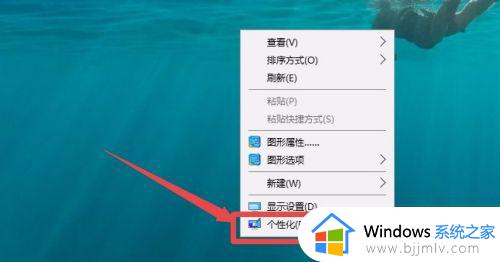
2.左侧个性化选项中,选择“锁屏界面”。
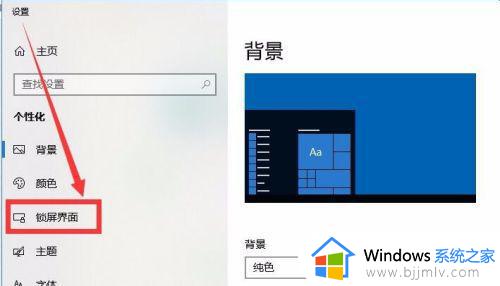
3.锁屏的背景下拉框中,选择“图片”。
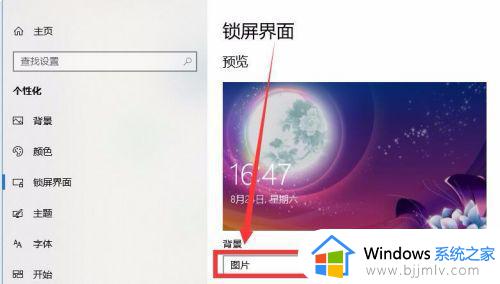
4.点击“浏览”去电脑中选择一张合适的背景图片。
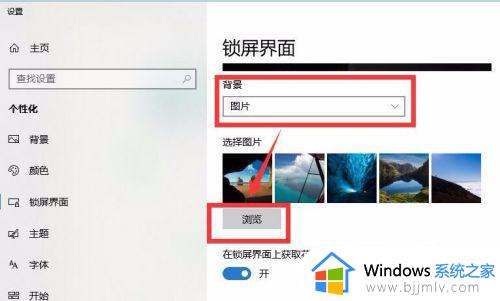
5.选择图片后,新选择的图片会出现在选择图片的第一项中。相当于是当前正在使用的锁屏背景图片。
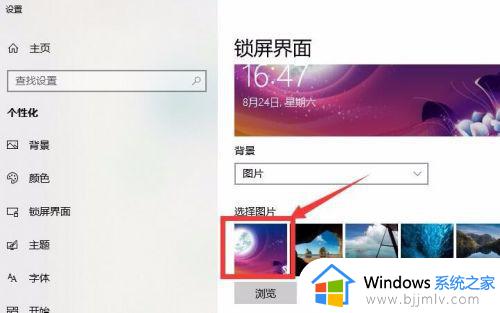
6.我们锁屏看看。能看到锁屏背景图片就更改为我们设置的背景图片了。
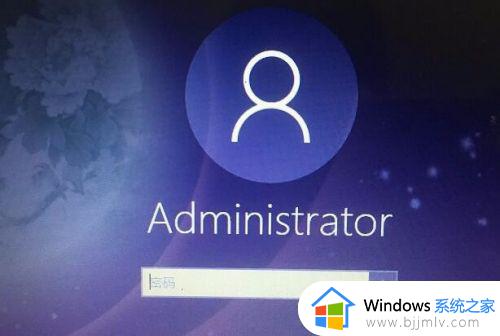
以上给大家讲解的就是win10系统更换锁屏壁纸的详细方法了,是不是挺简单呢,大家不妨可以参考上面的方法步骤来进行更换吧。
win10锁屏背景更换方法 win10锁屏背景怎么换相关教程
- win10桌面背景图片怎么设置 win10如何更换桌面背景图片
- win10无法更改桌面背景图片怎么办 win10桌面背景无法更换解决方法
- windows10开机背景图片怎么更改 windows11开机背景如何更换
- win10更改桌面背景设置方法 win10系统如何更改桌面背景
- win10桌面背景无法填满屏幕怎么办 win10系统桌面背景不满屏幕处理方法
- win10桌面背景无法显示怎么办 win10桌面背景没了解决方法
- win10怎么更改桌面背景图片 win10如何更改桌面背景图片设置
- win10改桌面背景的方法 win10修改桌面背景如何操作
- win10桌面黑色背景怎么改回来 win10桌面背景变黑如何恢复
- win10在何处设置桌面背景?win10系统怎样设置桌面背景
- win10如何看是否激活成功?怎么看win10是否激活状态
- win10怎么调语言设置 win10语言设置教程
- win10如何开启数据执行保护模式 win10怎么打开数据执行保护功能
- windows10怎么改文件属性 win10如何修改文件属性
- win10网络适配器驱动未检测到怎么办 win10未检测网络适配器的驱动程序处理方法
- win10的快速启动关闭设置方法 win10系统的快速启动怎么关闭
热门推荐
win10系统教程推荐
- 1 windows10怎么改名字 如何更改Windows10用户名
- 2 win10如何扩大c盘容量 win10怎么扩大c盘空间
- 3 windows10怎么改壁纸 更改win10桌面背景的步骤
- 4 win10显示扬声器未接入设备怎么办 win10电脑显示扬声器未接入处理方法
- 5 win10新建文件夹不见了怎么办 win10系统新建文件夹没有处理方法
- 6 windows10怎么不让电脑锁屏 win10系统如何彻底关掉自动锁屏
- 7 win10无线投屏搜索不到电视怎么办 win10无线投屏搜索不到电视如何处理
- 8 win10怎么备份磁盘的所有东西?win10如何备份磁盘文件数据
- 9 win10怎么把麦克风声音调大 win10如何把麦克风音量调大
- 10 win10看硬盘信息怎么查询 win10在哪里看硬盘信息
win10系统推荐